Excel中文本计算式转换为实际结果的2种方法介绍
1、选择D2单元格,单击【公式】的【定义名称】按钮,弹出“新建名称”对话框;
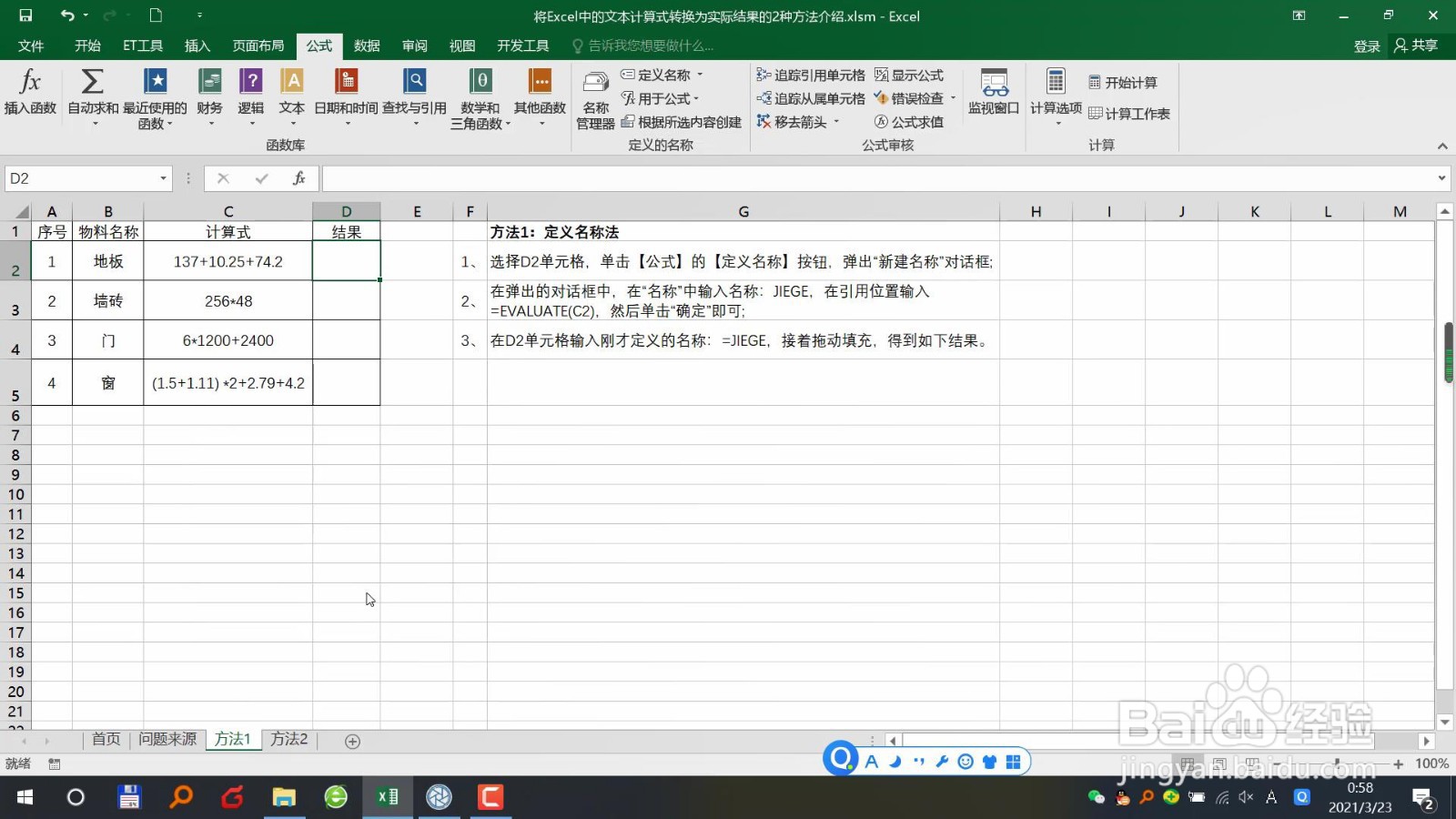
2、在弹出的对话框中,在“名称”中输入名称:JIEGE,在引用位置输入=EVALUATE(C2),然后单击“确定”即可;
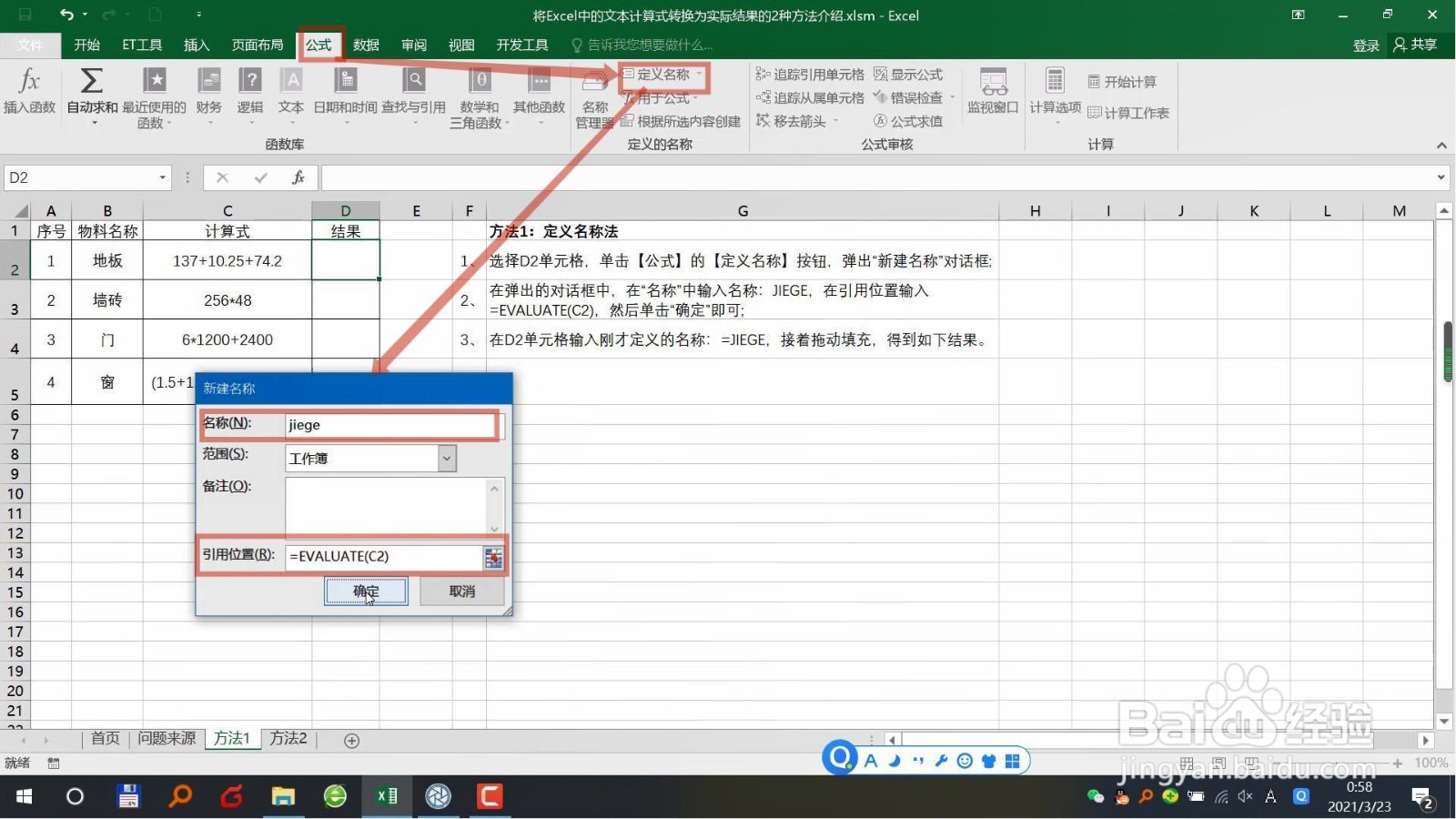
3、在D2单元格输入刚才定义的名称:=JIEGE,接着拖动填充,得到如下结果。
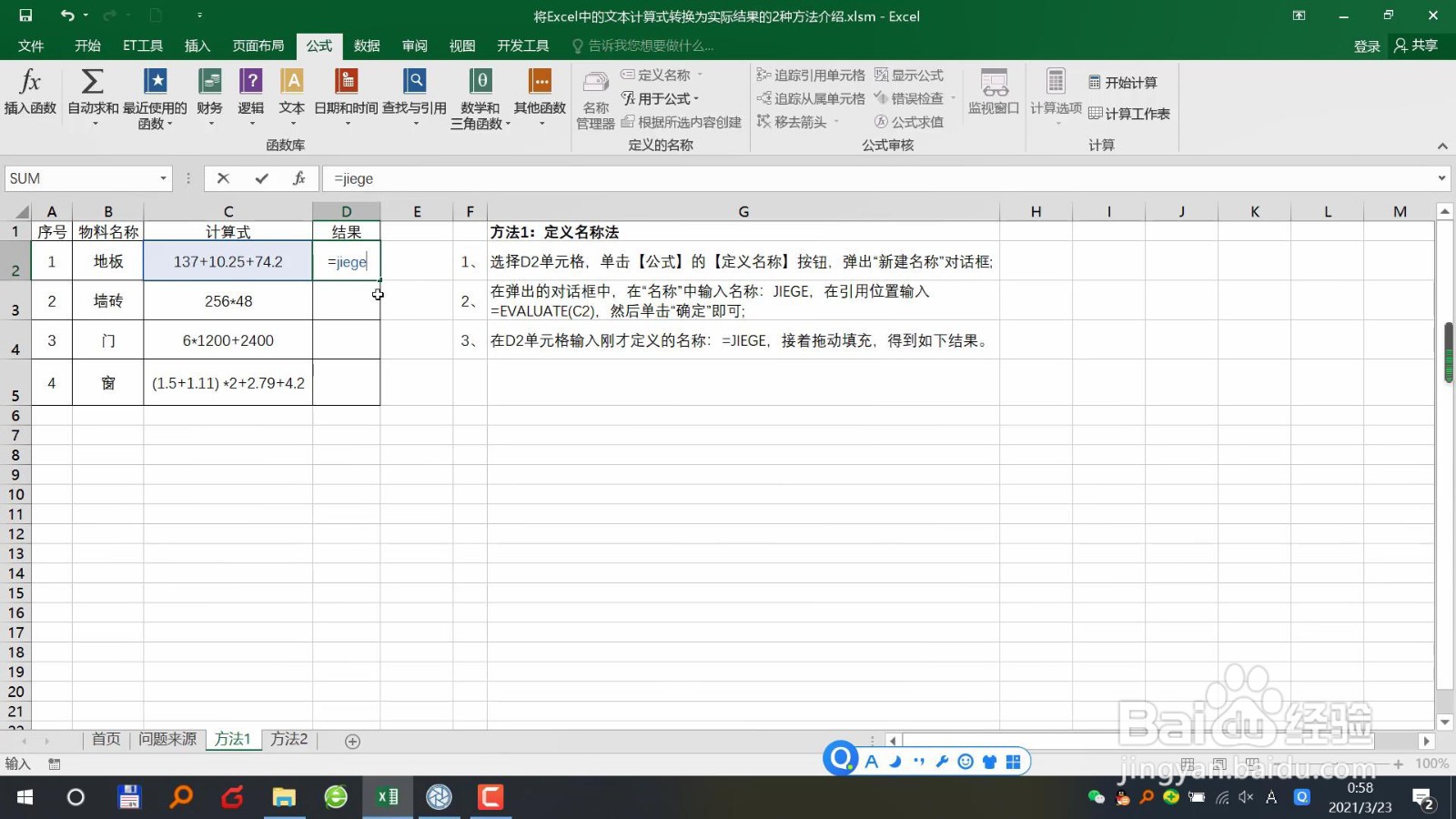

1、在D2单元格输入如下公式:="="&C2,按回车键确定,然后选中刚才输入公式的单元格,向下填充公式,得到结果
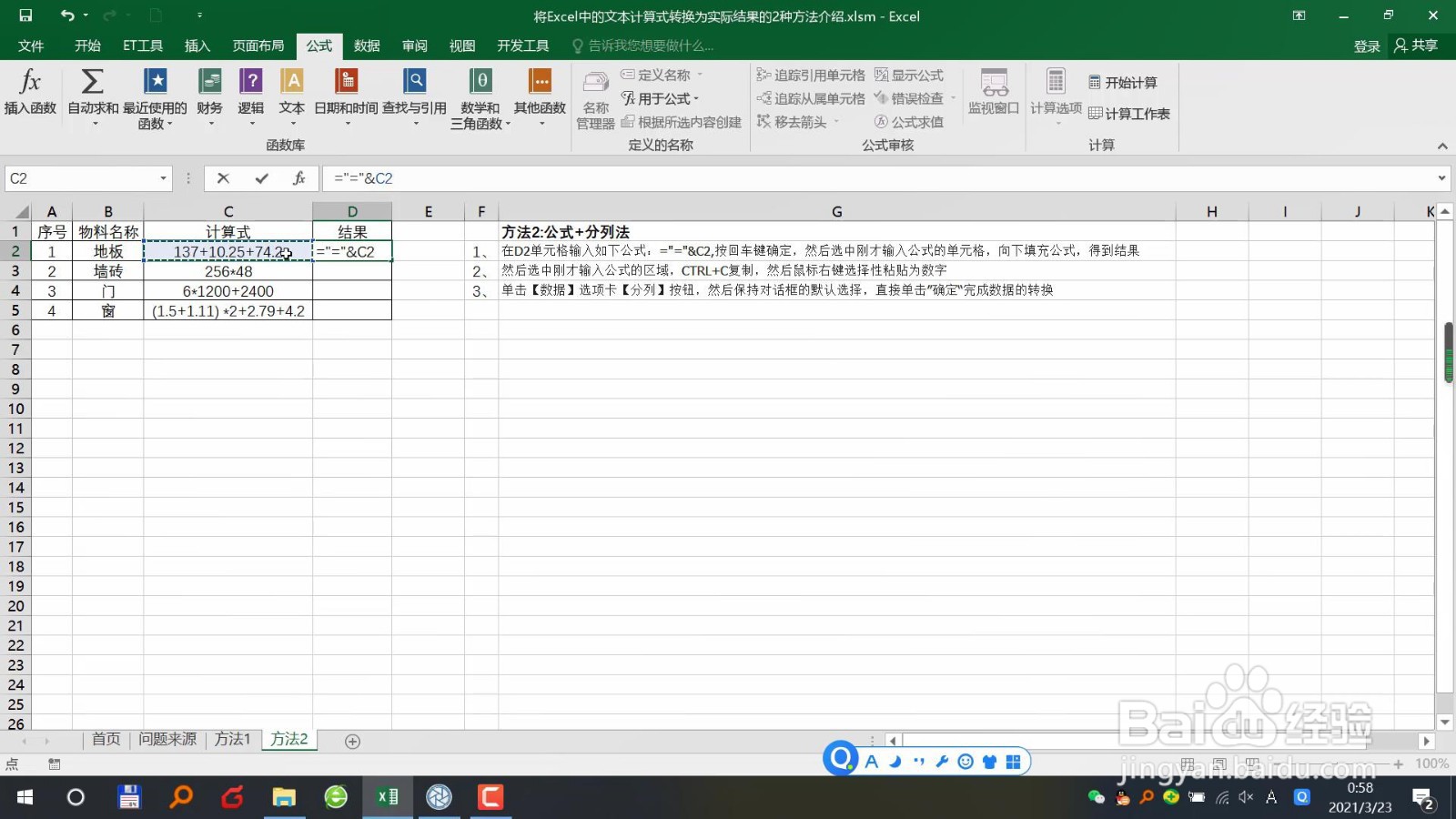
2、然后选中刚才输入公式的区域,CTRL+C复制,然后鼠标右键选择性粘贴为数字


3、单击【数据】选项卡【分列】按钮,然后保持对话框的默认选择,直接单击”确定“完成数据的转换
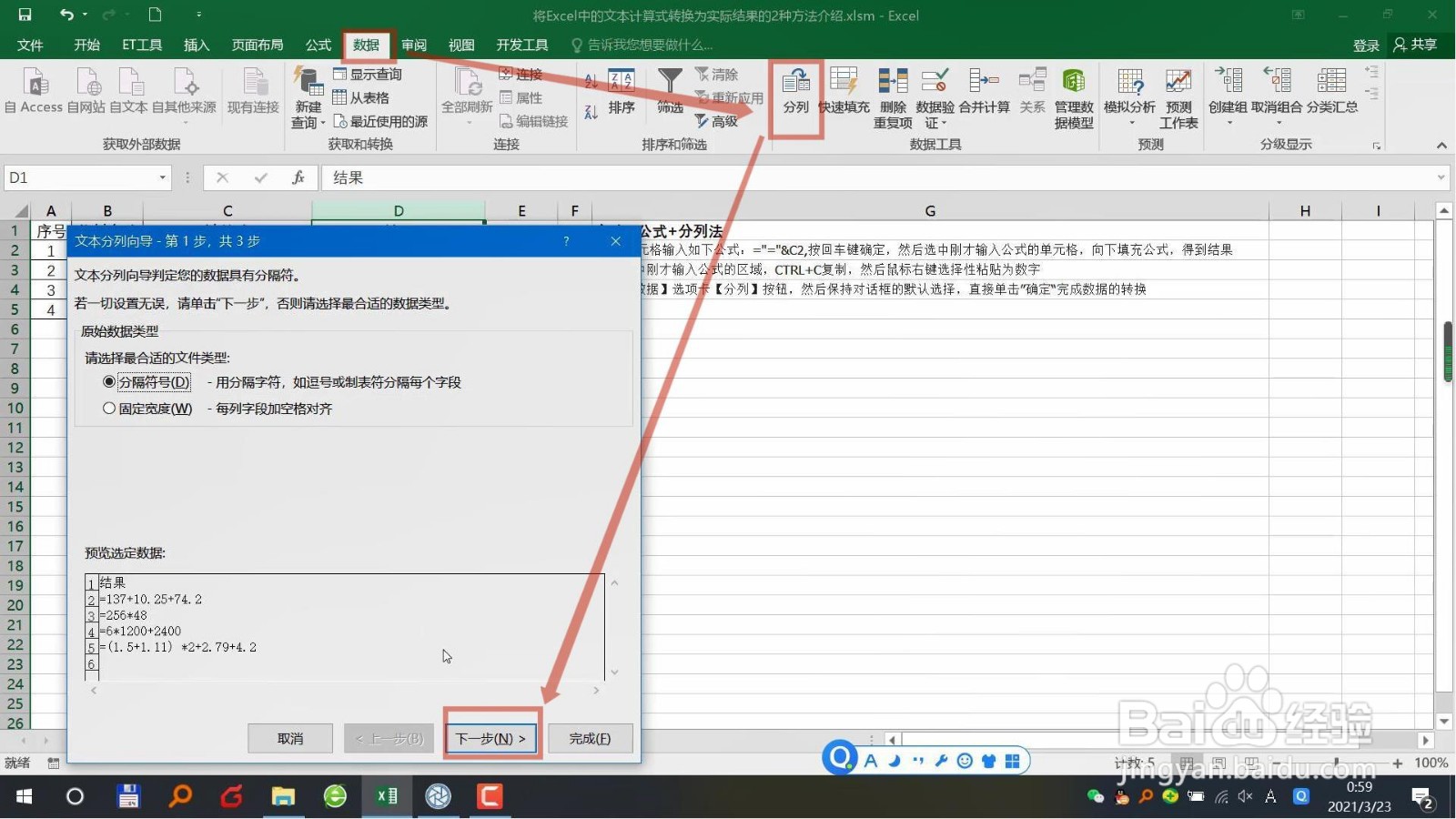
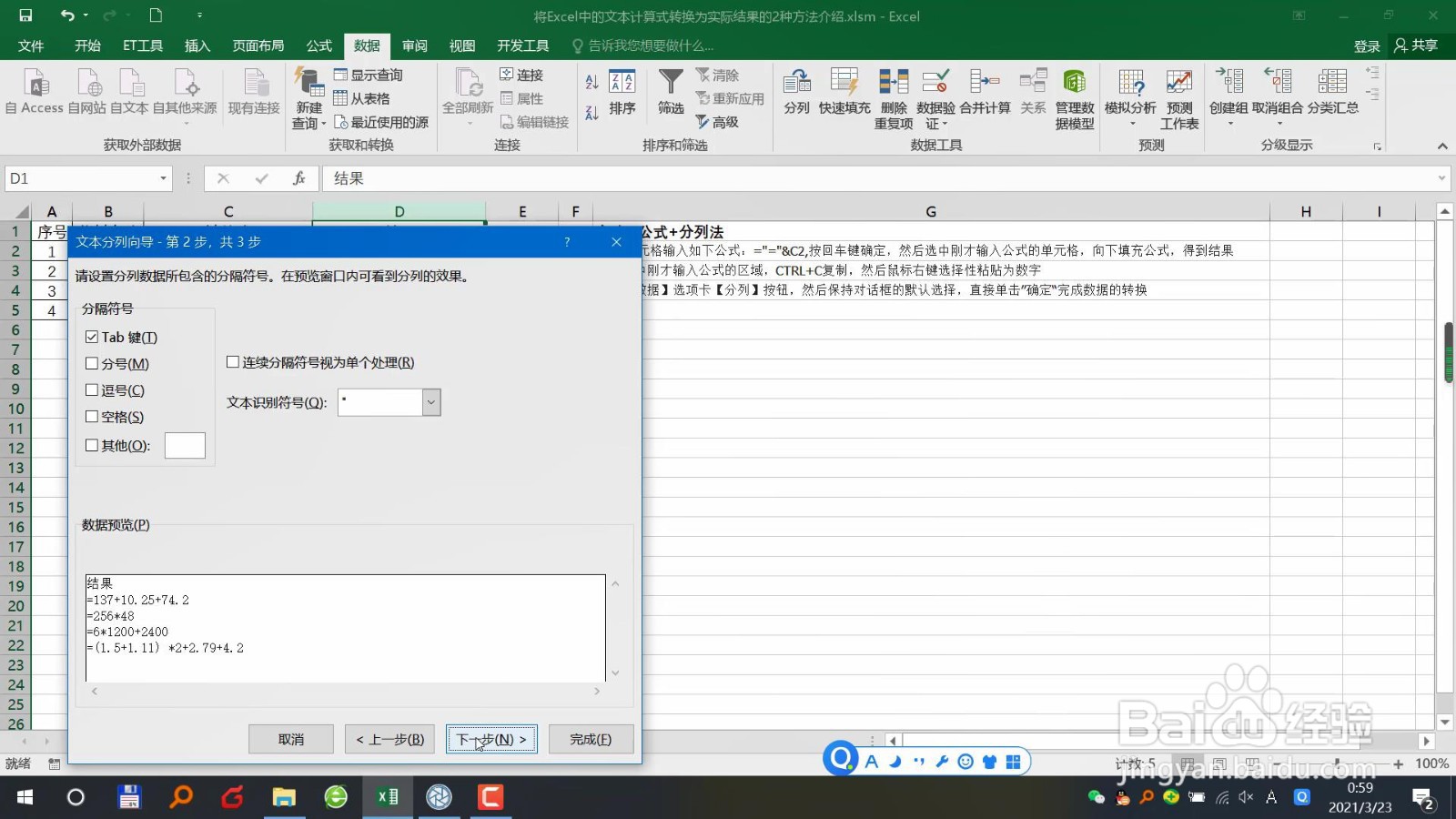
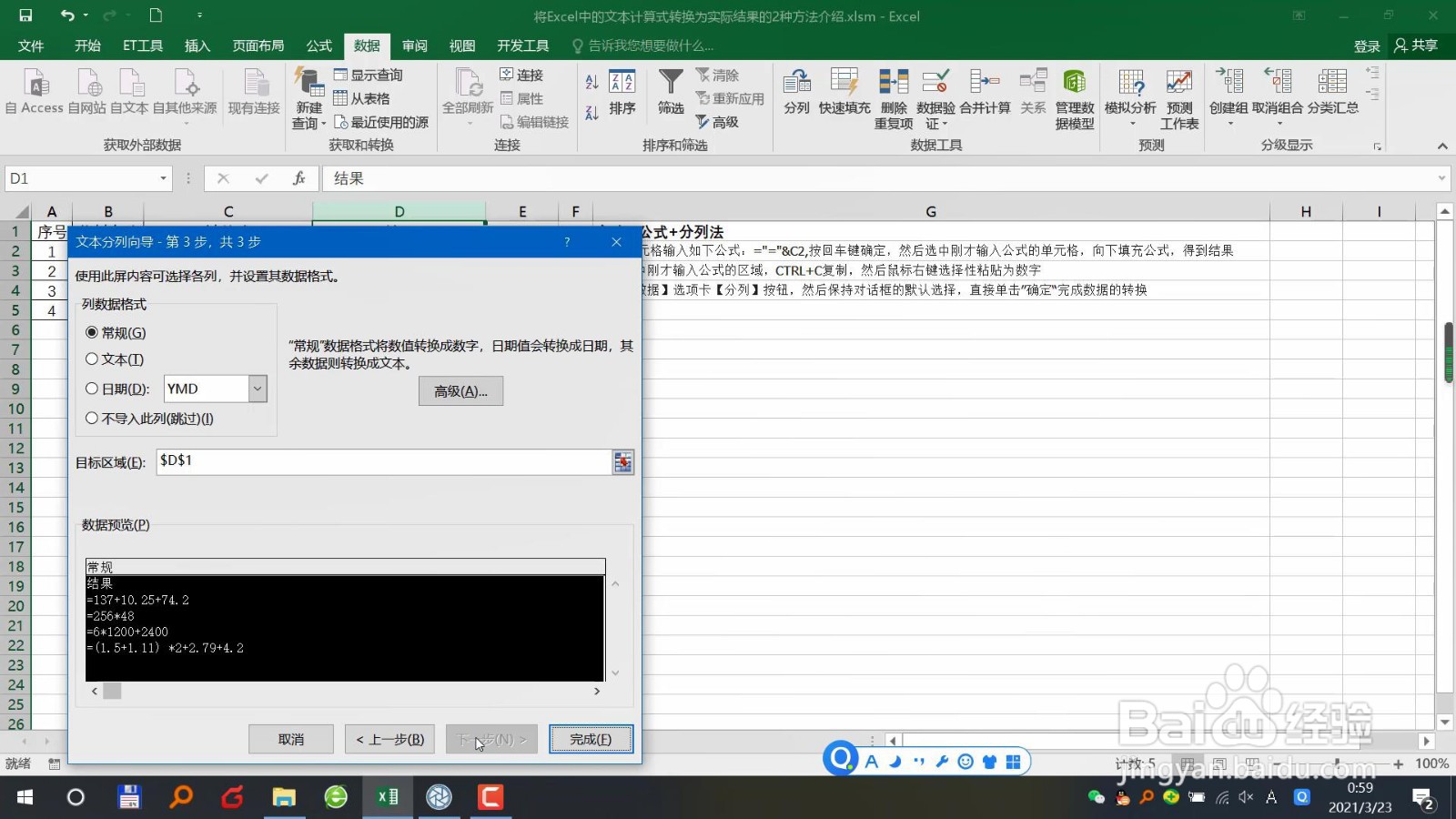
声明:本网站引用、摘录或转载内容仅供网站访问者交流或参考,不代表本站立场,如存在版权或非法内容,请联系站长删除,联系邮箱:site.kefu@qq.com。
阅读量:167
阅读量:79
阅读量:113
阅读量:113
阅读量:99